
- •Согласовано Утверждаю
- •Аппаратура оперативно-технологической связи дсс
- •1 Общие указания
- •1.1 Введение
- •1.2 Состав аппаратуры оперативно-технологической связи дсс
- •1.3 Функции, реализуемые аппаратурой оперативно – технологической связи дсс
- •1.4 Краткое техническое описание и режимы работы аппаратуры оперативно – технологической связи дсс
- •2 Меры безопасности
- •3 Требования к персоналу, обслуживающему
- •4 Проверка правильности функционирования
- •5 Указания о действиях в разных режимах
- •Приложение а
- •Продолжение таблицы 4.1
- •Продолжение таблицы 4.1
- •Продолжение таблицы 4.1
- •Ксм – блок контроля и сигнализации для мк
- •5.Устройство и работа изделия
- •6. Указание мер безопасности
- •7. Подготовка к работе
- •7.1. Перед вскрытием тарного ящика проверьте наличие пломб. Распакуйте аппаратуру. Проверьте комплектность содержимого согласно описи, находящейся в ящике.
- •1 1 1 1
- •8. Подключение внешних цепей
- •Линейные цепи передачи и приема от оборудования световодных подключений соединяются с оптическими соединителями платы иол при помощи стаб-кабелей.
- •Порядок работы
- •1 Канал
- •2 Канал
- •1 Канал
- •2 Канал
- •3 Канал
- •4 Канал
- •10. Создание и изменение конфигурации аппаратуры для системы контроля и сигнализации
- •Приложение б
- •1.2 Состав запросов, команд и сообщений
- •1.3 Установка программы мониторинга на компьютере
- •1.3.2 Установка программы
- •1.3.4 Запуск основной программы мониторинга
- •1.3.6 Журналы аварий
- •1.3.7 Состояние объектов
1.3 Установка программы мониторинга на компьютере
1.3.1 Состав оборудования
Для функционирования программ мониторинга требуется стандартный компьютер Pentium, имеющий в своём составе следующее оборудование:
- 64 Мбайт оперативной памяти ,
100 Мбайт свободной памяти на жестком диске,
цветной монитор типа VGA,
параллельный порт,
последовательные порты СОМ 1 и СОМ2
мышь,
клавиатура.
Программная среда:
Windows -95, Windows-98, Windows-2000.
1.3.2 Установка программы
Для установки и запуска программы необходимо выполнить следующее:
включить компьютер и монитор,
запустить программу Windows,
установить дискету с программой в дисковод (А или В),
переписать папку MONITна диск C,
в соответствии с инструкцией по эксплуатации подключить систему МВТК последовательному порту COM1 либо COM2;
запустить программу RUN.EXE,
на экране появиться окно ЗАПУСК (см. рис 1.2),
В этом окне можно запустить 2 программы: одна из них основная вторая подготовительная.

Рис.1.2
Начнем с подготовительной - Редактор станций.
Она предназначена для предварительной настройки программы мониторинга перед началом работы.
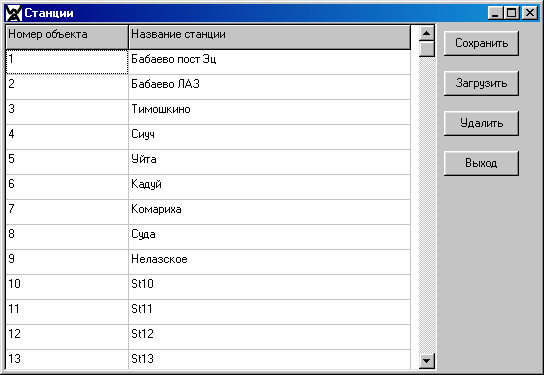 Редактор станций(объектов)
служит для присвоения логических
номеров станциям и задания их названий,
а так же определения количества
контролируемых объектов (см. рис. 1.3).
Редактор станций(объектов)
служит для присвоения логических
номеров станциям и задания их названий,
а так же определения количества
контролируемых объектов (см. рис. 1.3).
Рис. 1.3
Рис. 1.3
 |С
помощью этой программы в левом столбце
задается номер объекта, в следующей
колонке название станции.
|С
помощью этой программы в левом столбце
задается номер объекта, в следующей
колонке название станции.
Рис. 1.4
Вызов окна, предназначенного для коррекции (рис. 1.4), осуществляется нажатием левой кнопки мышки. После внесения исправлений в номер объекта и в название станции нажимается кнопка Применитьа затем кнопкаВыход.
Для сохранения изменений нажимается кнопка Сохранить. Далее осуществляется выход из редактора станций (см. рис. 1.3).
Для удаления объекта курсор мышки устанавливается на удаляемой строчке (см . рис. 1.3) , а затем нажимается кнопка Удалить.
1.3.4 Запуск основной программы мониторинга
1.3.4.1 Включите питание персонального компьютера ТО и контролируемого оборудования, подключенного к локальной сети АСТЭ.
1.3.4.2 Убедитесь в том, что произошла автоматическая загрузка операционной системы Windows 95 /98/2000
1.3.4.3 Запустить программу RUN.EXE, на экране появиться окно ЗАПУСК (см. рис 1.2).
Подведите указатель «мыши» к кнопке Запускосновной программы и нажмите 1 раз. При этом должен произойти запуск с появлением на дисплее заголовка
«Железная дорога - Аварийный мониторинг»(рис.1.5).
С появлением этого окна мониторинг начинает функционировать. При этом в момент загрузки осуществляется автоматическое сканирование по всем объектам , т.е. проходит этап конфигурации . После окончания конфигурации опрос будет проводится только по тем объектам, которые откликнулись .
Если в момент загрузки выдалось сообщение, что порт СОМ1 или СОМ2 заняты, то необходимо переключить пороты. С этой целью из раздела Настройки ( рис.1.5) вызывается опцияПорт…и устанавливается подключенный порт.
Имеется две возможности изменения порядка конфигурирования.
1.3.4.4 Первая заключается в ручном назначении тех объектов, которые будут опрашиваться независимо от того откликнулись ли они в процессе конфигурации или нет. Для этого необходимо курсор мышки подвести к нужному объекту ( см. рис. 1.5) и и нажать правую клавишу мышки в результате появится следующее окно (рис.1.7).
В этом окне необходимо поставить галочку, тогда объект будет опрашиваться независимо от того откликается ли он в данный момент или отключен по каким либо причинам.
Этот режим работы приходится часто использовать на этапе отладки и настройки систем связи и мониторинга.

Рис. 1.5

Рис.1.6
 Рис.
1.7
Рис.
1.7
1.3.4.5 Второй способ задания конфигурации заключается в задании режима периодически повторяющейся конфигурации. Этот режим тоже отладочный и используется, когда неизвестно сколько и каких объектов будут подключаться к системе мониторинга, и отличается замедленным опросом, так как после полного опроса объектов каждый раз запускается режим конфигурации. Для вызова этого режима необходимо войти в меню Настройки и там выбрать строку с названиемРежим опроса. Нажав на нее можно вызвать окно рис. 1.8. и в этом окне режим постоянного опроса необходимо пометить галочкой.

Рис. 1.8
Следует отметить, что после сброса программы мониторинга и повторного ее запуска, перечисленные в пунктах 1.3.4.4 и 1.3.4.5 режимы работы сбрасываются и для их возобновления следует заново повторить все назначения.
1.3.4.6 Имеется возможность задавать конфигурацию по требованию оператора. Для этого в меню Настройкивыбирается режимКонфигурация.
П о
этой команде прерывается основной цикл
опроса, и запускается режим однократной
конфигурации, и выдается сообщения
см. рис. 1.9. После исчезновения
Рис. 1.9
о
этой команде прерывается основной цикл
опроса, и запускается режим однократной
конфигурации, и выдается сообщения
см. рис. 1.9. После исчезновения
Рис. 1.9
сообщения программа переходит в рабочий режим опроса существующих на момент конфигурации объектов.
